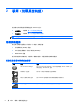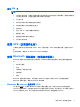HP Notebook Computer Reference Guide-Windows Vista and Windows 7
网络(已断开连接) 指示无线网络设备未连接到无线网络上。
网络(已禁用/已断开连接) 指示没有无线连接可用。
开启或关闭无线设备
可以使用无线设备按钮或 HP Connection Manager(仅限某些机型)打开和关闭无线设备。
注: 笔记本计算机键盘上可能有一个无线设备按钮、无线设备开关或无线设备键。在本指南中,“无
线设备按钮”术语指的是所有类型的无线设备控件。有关识别笔记本计算机中的无线设备按钮位置的信
息,请参阅《使用入门》指南。
要使用 HP Connection Manager 关闭无线设备,请执行以下操作:
▲
右击任务栏最右侧的通知区域中的 HP Connection Manager 图标,然后单击所需设备旁边的电
源按钮。
– 或 –
选择开始 > 所有程序 > HP 帮助和支持 > HP Connection Manager,然后单击所需设备旁边
的电源按钮。
使用 HP Connection Manager(仅限某些机型)
HP Connection Manager 提供了管理无线设备的中心位置,并且提供了使用 HP 移动宽带连接到
Internet 以及发送和接收 SMS(文本)消息的界面。通过使用 HP Connection Manager,您可以管理
以下设备:
●
无线局域网 (WLAN)/Wi-Fi
●
无线广域网 (WWAN)/HP 移动宽带
●
Bluetooth®
HP Connection Manager 提供了有关连接状态、电源状态、SIM 详细信息和 SMS 消息的信息和通
知。状态信息和通知是在任务栏最右侧的通知区域中提供的。
要打开 HP Connection Manager,请执行以下操作:
▲
单击任务栏最右侧的通知区域中的 HP Connection Manager 图标。
– 或 –
选择开始 > 所有程序 > HP 帮助和支持 > HP Connection Manager。
有关详细信息,请参阅 HP Connection Manager 软件帮助。
使用操作系统控制
通过网络和共享中心,您可以在其中设置连接或网络、连接到网络上、管理无线网络以及诊断和修复网
络问题。
创建无线连接
3